
Če vaš Outlook 2016/2013 dolgo zamrzne pri nalaganju profila ali prejemanju / pošiljanju e-poštnih sporočil, sem v tem članku zbral nekaj nasvetov, ki naj bi pomagali odpraviti to težavo.
Vsebina:
- Zagon Outlooka v varnem načinu in onemogočanje dodatkov
- Izklopite strojni pospešek
- Velikosti datotek v Outlooku
- Preverjanje celovitosti datotek PST s pripomočkom scanpst.exe
- Obnovite Outlook profil

Zagon Outlooka v varnem načinu in onemogočanje dodatkov
Najprej je priporočljivo zagnati Outlook v varnem načinu (vse možnosti zagona Outlooka):
obetje / varno.
V tem načinu se Outlook zažene z vtičniki in razširitvami..
V primeru, da v varnem načinu ni težav, priporočamo, da zaporedoma onemogočite dodatne module (Možnosti -> Dodatki -> Upravljanje dodatkov COM -> Pojdi).
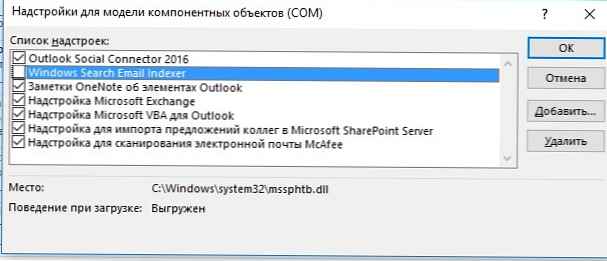
Izklopite strojni pospešek
Funkcionalnost se je pojavila v Office 2013 strojni pospešek (Pospešek grafične strojne opreme), ki bi moral v teoriji izboljšati vizualni videz, odzivnost, gladkost in ponovno aktivirati skaliranje aplikacij Office. V programu Office 2013/2016 je način pospeševanja strojne opreme privzeto vklopljen, vendar pogosto povzroči nasproten učinek - občasno zamrznitev aplikacij Office (vključno z Outlookom) pri upodabljanju njihovih oken z vsebino. Takšne težave praviloma opazimo v računalnikih s starimi ali integriranimi grafičnimi karticami, ko sta v računalniku nameščena 2 ali več GPU-jev ali pa so zastareli video gonilniki.
V tem primeru je priporočljivo, da poskusite onemogočiti način pospeševanja strojne opreme v MS Officeu. Če želite to narediti, v nastavitvah Outlooka potrdite polje:
- V ENG različici sistema Office - Onemogoči pospeševanje grafične strojne opreme (Možnosti-> Napredno -> Zaslon)
- V različici RUS - Onemogočite strojno pospešeno obdelavo slik (Možnosti -> Napredno -> Zaslon)
Shranite spremembe in zaprite vse aplikacije Office
Namig. Način pospeševanja strojne opreme se takoj uporabi za vse aplikacije MS Office.
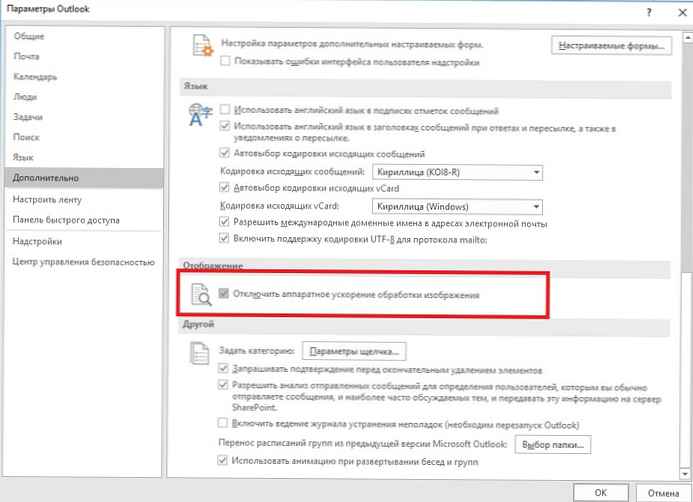 Preko registra lahko onemogočite strojno pospeševanje obdelave slik. Samo ustvarite parameter dword DisableHardwareAcceleration z vrednostjo 1 v panogi:
Preko registra lahko onemogočite strojno pospeševanje obdelave slik. Samo ustvarite parameter dword DisableHardwareAcceleration z vrednostjo 1 v panogi:
- Za Office 2013 - HKEY_CURRENT_USER \ Software \ Microsoft \ Office \ 15.0 \ Common \ Graphics
- Za Office 2016 - HKEY_CURRENT_USER \ Software \ Microsoft \ Office \ 16.0 \ Common \ Graphics
Registrski ključ lahko distribuirate na računalnike uporabnikov domen prek GPO.
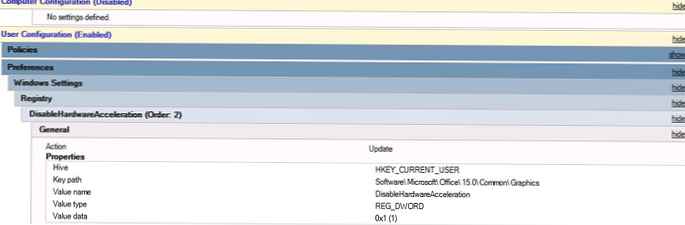
Velikosti datotek v Outlooku
Preverite velikosti pst in ost datotek v računalniku. V primeru, da velikost teh datotek presega 10-20 GB, lahko obstajajo težave z uspešnostjo Outlooka. Teh vrednosti ni priporočljivo presegati..
Preverjanje celovitosti datotek PST s pripomočkom scanpst.exe
Počasna uspešnost Outlooka je lahko posledica kršitve celovitosti ali strukture datotek PST / OST. Priporočljivo je, da te datoteke preverite in v njih odpravite napake z vgrajenim pripomočkom - scanpst.exe (orodje za popravilo prejete pošte).
Obnovite Outlook profil
Če zgornji načini niso pomagali, poskusite znova ustvariti profil konfiguracije pošte v Outlooku ali v celoti znova namestiti MS Office.











